Se stai cercando di stampare un documento importante e il tuo computer ti avvisa che la stampante è offline, sai quanto possa essere frustrante. Questo è uno dei problemi tecnologici più comuni e, fortunatamente, spesso uno dei più semplici da risolvere. Che tu abbia una stampante a casa per le foto di famiglia o in ufficio per documenti di lavoro, questo messaggio di errore blocca tutto. Ma non temere, sei nel posto giusto.
In questa guida completa, ti spiegheremo passo dopo passo come affrontare la situazione. Risponderemo alla domanda fondamentale: come posso riattivare la stampante offline? Ti accompagneremo attraverso controlli semplici, procedure guidate per Windows e Mac, soluzioni per i problemi di rete e consigli specifici per le marche più popolari come HP, Brother ed Epson. L’obiettivo è trasformare la tua frustrazione in un problema risolto, in modo rapido e chiaro.
Perché la mia stampante è offline? Le cause più comuni
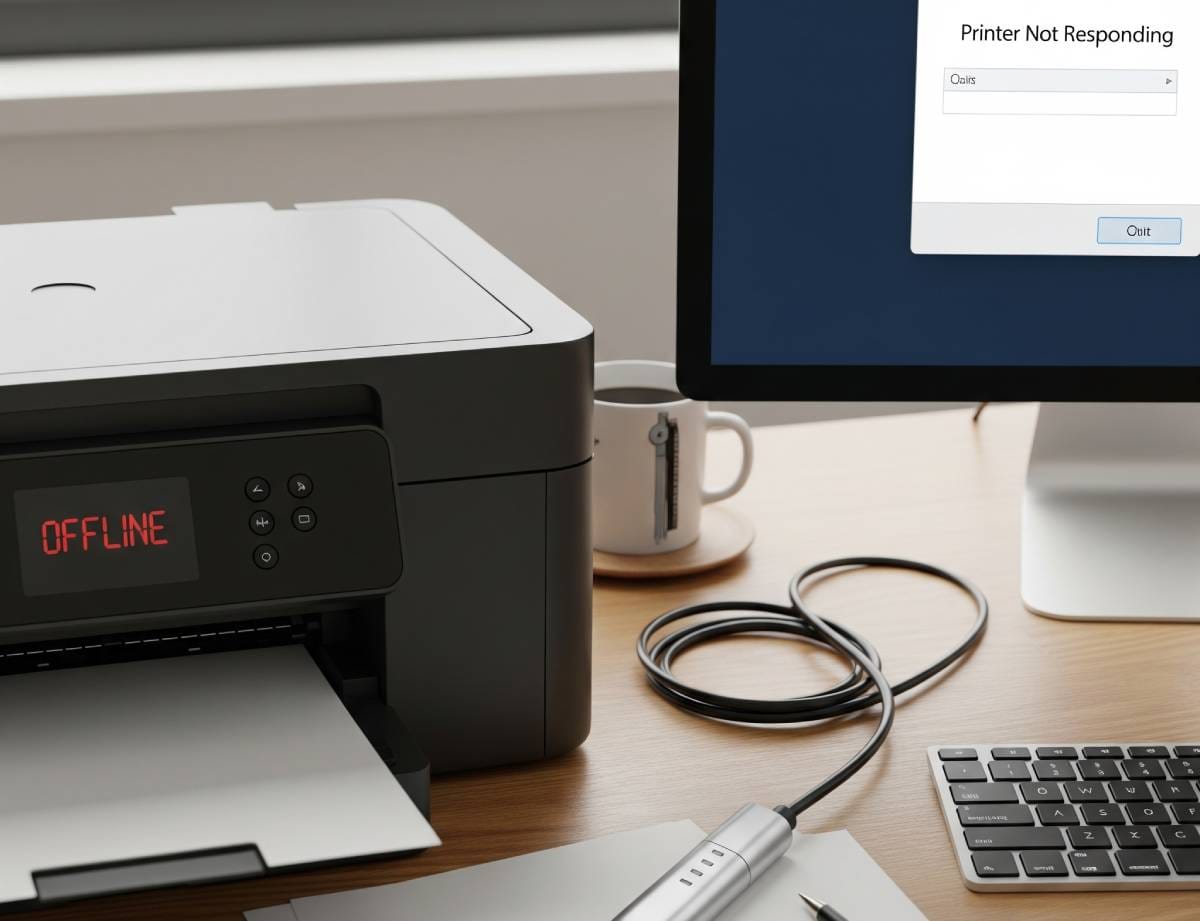
Prima di lanciarsi nelle soluzioni, è utile capire il motivo di questo fastidioso problema. Quando un computer segnala che una stampante è “offline”, significa semplicemente che non riesce a comunicare con essa. Immagina di fare una telefonata: se la linea cade, non puoi più parlare con la persona dall’altra parte. Allo stesso modo, se il collegamento tra il tuo computer e la tua stampante si interrompe, non puoi inviare documenti da stampare. La domanda che tutti si pongono è: perché la mia stampante è offline? Le ragioni possono essere diverse e solitamente rientrano in una di queste categorie principali.
Problemi di connessione fisica
La causa più ovvia è spesso quella giusta. Un cavo di alimentazione non inserito correttamente o un cavo USB allentato possono interrompere la comunicazione. A volte, il cavo stesso potrebbe essere danneggiato. Questo tipo di problema è più comune con le stampanti collegate direttamente al computer tramite cavo USB.
Problemi di connessione di rete
Per le stampanti wireless, i problemi di rete sono la causa principale dello stato offline. Questo può accadere se la stampante ha perso la connessione alla tua rete Wi-Fi, se hai cambiato la password del Wi-Fi di recente, o se il router non funziona correttamente. Anche una debole potenza del segnale Wi-Fi può essere sufficiente a mandare la stampante offline. Spesso, la soluzione si trova rispondendo alla domanda: cosa devo fare se la mia stampante non si collega al Wi-Fi?
Problemi software e di driver
Il software che gestisce la comunicazione tra computer e stampante è chiamato “driver”. Se questi driver sono obsoleti, corrotti o installati in modo errato, il tuo computer potrebbe non essere in grado di “vedere” la stampante, anche se fisicamente connessa e funzionante. Inoltre, a volte il sistema operativo stesso (Windows o macOS) può impostare erroneamente la stampante in una modalità offline manuale.
Impostazioni della stampante
Infine, la stampante stessa potrebbe essere in uno stato di errore. Una coda di stampa bloccata da un documento problematico, la mancanza di carta o un inceppamento possono far sì che la stampante si segnali come offline per evitare ulteriori problemi. Anche se tecnicamente accesa, non è pronta a ricevere nuovi comandi.
I primi passi fondamentali: cosa fare quando la stampante non è in linea

Prima di addentrarti in procedure complesse, ci sono alcuni passaggi preliminari che risolvono il problema nella stragrande maggioranza dei casi. Pensa a questi come a un “pronto soccorso” per la tua stampante. Affrontare la domanda su cosa fare quando la stampante non è in linea inizia sempre da qui, con un approccio metodico e semplice.
- Riavvia tutto (il metodo infallibile)Il consiglio più vecchio nel mondo dell’informatica è spesso il più efficace. Un semplice riavvio può risolvere errori temporanei di software e di connessione. Segui questo ordine preciso:
- Salva il tuo lavoro e spegni il computer.
- Spegni la stampante utilizzando il suo pulsante di accensione.
- Spegni il tuo router Wi-Fi (stacca la spina di alimentazione).
- Attendi circa 60 secondi. Questo permette a tutti i dispositivi di resettarsi completamente.
- Riaccendi prima il router e attendi che tutte le luci indichino una connessione stabile.
- Riaccendi la stampante e aspetta che completi la sua sequenza di avvio.
- Infine, riaccendi il computer. Prova a stampare di nuovo.
- Controlla tutti i caviSe la tua stampante è collegata via USB, assicurati che il cavo sia inserito saldamente sia nella porta della stampante che in quella del computer. Prova a usare una porta USB diversa sul computer. Se hai un altro cavo USB, provalo per escludere che quello attuale sia danneggiato. Non dimenticare il cavo di alimentazione: deve essere ben collegato sia alla stampante che alla presa a muro.
- Verifica lo stato della stampanteGuarda il display della stampante (se ne ha uno). Ci sono messaggi di errore? Spie luminose che lampeggiano? Potrebbe segnalare un problema semplice come la mancanza di carta, un inceppamento, o le cartucce d’inchiostro esaurite o inserite male. Risolvi qualsiasi problema fisico indicato dalla stampante stessa prima di procedere.
- Assicurati che sia la stampante predefinitaA volte, l’installazione di un software (come un creatore di PDF) può aggiungere una “stampante virtuale” e impostarla come predefinita. Quando provi a stampare, il tuo computer invia il lavoro a questa stampante virtuale invece che a quella fisica.
- Su Windows: Vai su
Impostazioni > Bluetooth e dispositivi > Stampanti e scanner. Trova la tua stampante fisica, cliccaci sopra e seleziona “Imposta come predefinita”. - Su macOS: Il sistema gestisce la stampante predefinita in modo più automatico, solitamente utilizzando l’ultima stampante selezionata. Puoi verificarlo in
Impostazioni di Sistema > Stampanti e Scanner.
- Su Windows: Vai su
Come riportare la stampante da offline a online su Windows e Mac
Se i controlli di base non hanno funzionato, è il momento di scavare un po’ più a fondo nelle impostazioni del tuo sistema operativo. La domanda cruciale ora è: come riportare la stampante da offline a online? La procedura varia leggermente tra Windows e macOS, ma il concetto di fondo è lo stesso: ristabilire la linea di comunicazione software.
Risolvere il problema su Windows
Il sistema operativo di Microsoft offre diversi strumenti integrati per diagnosticare e risolvere i problemi di stampa.
- Disattivare la modalità “Usa stampante offline”: Questa è la causa software più comune. A volte Windows attiva questa impostazione senza un motivo apparente.
- Apri il menu
Starte cerca “Stampanti e scanner”, oppure naviga suImpostazioni > Bluetooth e dispositivi > Stampanti e scanner. - Seleziona la tua stampante dall’elenco.
- Fai clic su “Apri coda di stampa”.
- Nella nuova finestra, vai nel menu “Stampante” in alto a sinistra.
- Assicurati che non ci sia un segno di spunta accanto all’opzione “Usa stampante offline”. Se c’è, cliccaci sopra per rimuoverlo.
- Apri il menu
- Riavviare lo Spooler di stampa: Lo “Spooler di stampa” è un servizio di Windows che gestisce i lavori di stampa. Se si blocca, la comunicazione si interrompe. Riavviarlo è come dargli una piccola scossa per farlo ripartire.
- Premi i tasti
Win + Rsulla tastiera per aprire la finestra “Esegui”. - Digita
services.msce premi Invio. - Nell’elenco dei servizi, scorri verso il basso e trova “Spooler di stampa”.
- Fai clic con il pulsante destro del mouse su “Spooler di stampa” e seleziona “Riavvia”. Se l’opzione non è disponibile, scegli prima “Arresta” e poi “Avvia”.
- Premi i tasti
Risolvere il problema su macOS
Anche su macOS il processo è abbastanza lineare e spesso si risolve rimuovendo e aggiungendo nuovamente la stampante, un’operazione che costringe il sistema a creare una nuova configurazione pulita.
- Controllare la coda di stampa: Similmente a Windows, è bene assicurarsi che la stampante non sia in pausa.
- Vai su
Impostazioni di Sistema > Stampanti e Scanner. - Seleziona la tua stampante dall’elenco a sinistra.
- Se vedi un pulsante “Riprendi” o un’icona di pausa, significa che la stampante è stata messa in pausa. Clicca per riattivarla.
- Vai su
- Rimuovere e aggiungere nuovamente la stampante: Questa è la soluzione più efficace su Mac. Cancella le vecchie impostazioni potenzialmente corrotte e ne crea di nuove.
- Naviga in
Impostazioni di Sistema > Stampanti e Scanner. - Seleziona la tua stampante nell’elenco.
- Fai clic sul pulsante “-” (Rimuovi stampante) in basso per eliminarla. Conferma se richiesto.
- Ora, fai clic sul pulsante “+” (Aggiungi stampante, scanner o fax).
- macOS cercherà le stampanti disponibili sulla tua rete o collegate via USB. Seleziona la tua stampante dall’elenco e fai clic su “Aggiungi”. Il sistema scaricherà e installerà automaticamente i driver necessari.
- Naviga in
E se il problema è la rete? guida alla connessione Wi-Fi
Per le stampanti wireless, la stabilità della connessione di rete è tutto. Se la stampante continua a risultare offline, è probabile che il problema risieda nella comunicazione tra lei e il tuo router Wi-Fi. La domanda da porsi è proprio come connettere la stampante alla rete WiFi? in modo stabile e definitivo.
Verificare la connessione di rete della stampante
Prima di tutto, devi assicurarti che la stampante sia effettivamente connessa alla tua rete.
- Usa il pannello di controllo della stampante: La maggior parte delle stampanti moderne ha un piccolo schermo LCD. Naviga nel menu delle impostazioni di rete (spesso sotto icone a forma di antenna o chiave inglese) e cerca lo stato della connessione Wi-Fi. Dovrebbe dirti a quale rete è connessa e la potenza del segnale.
- Stampa una pagina di configurazione di rete: Quasi tutte le stampanti di rete hanno un’opzione nel loro menu per stampare un “Rapporto di configurazione di rete” o “Pagina di test della rete”. Questo foglio ti darà informazioni preziose, tra cui l’indirizzo IP della stampante, lo stato della connessione e il nome della rete (SSID) a cui è collegata. Assicurati che il nome della rete sia esattamente lo stesso di quello a cui è connesso il tuo computer.
Riconnettere la stampante alla rete
Se la stampante non è connessa o è connessa alla rete sbagliata, dovrai riconnetterla.
- Utilizzando l’installazione guidata wireless: Dal pannello di controllo della stampante, cerca un’opzione come “Installazione guidata rete wireless” o “Wizard configurazione Wi-Fi”. Ti guiderà nella ricerca delle reti disponibili. Seleziona la tua rete domestica o dell’ufficio e inserisci la password quando richiesto.
- Utilizzando il WPS (Wi-Fi Protected Setup): Se sia la tua stampante che il tuo router supportano il WPS, questo è il metodo più semplice.
- Sulla stampante, vai nelle impostazioni di rete e seleziona l’opzione di connessione WPS.
- Entro due minuti, premi il pulsante fisico WPS sul tuo router.
- I due dispositivi si “parleranno” e stabiliranno una connessione automaticamente, senza bisogno di inserire la password.
Soluzioni specifiche per le marche più diffuse: HP, Brother e Epson
A volte, i problemi e le soluzioni possono essere specifici per una determinata marca di stampante, che spesso fornisce strumenti software dedicati per aiutare gli utenti. Vediamo come affrontare i problemi con i brand più comuni.
Come posso risolvere il problema della mia stampante HP offline?
HP è uno dei produttori più popolari e offre un ottimo strumento diagnostico chiamato HP Print and Scan Doctor. Se hai una stampante HP, questo dovrebbe essere il tuo primo passo dopo i controlli preliminari.
- Scarica HP Print and Scan Doctor dal sito ufficiale di HP.
- Esegui il programma. Rileverà automaticamente le tue stampanti HP installate.
- Seleziona la stampante che risulta offline e avvia la diagnostica.
- Lo strumento eseguirà una serie di test e tenterà di risolvere automaticamente eventuali problemi di connessione, driver o spooler. Se non può risolverlo automaticamente, ti fornirà istruzioni specifiche su cosa fare.Inoltre, l’app HP Smart, disponibile per computer e dispositivi mobili, è molto utile per gestire lo stato della stampante, visualizzare i livelli di inchiostro e risolvere problemi di connessione.
Cosa devo fare se la mia stampante Brother è offline?
Anche Brother mette a disposizione uno strumento dedicato. Se ti stai chiedendo “cosa devo fare se la mia stampante Brother è offline?”, la risposta spesso si trova nel loro software di supporto.
- Cerca sul sito di supporto Brother lo strumento chiamato “Network Connection Repair Tool”.
- Scaricalo ed eseguilo. Questo programma diagnosticherà la tua connessione di rete e configurerà automaticamente le impostazioni di rete corrette per la tua stampante Brother.
- Lo strumento rileverà automaticamente l’indirizzo IP della stampante e, se necessario, aggiornerà il driver sul tuo computer per ristabilire la comunicazione. Spesso, questo risolve il problema senza richiedere ulteriori interventi manuali.
Cosa devo fare se la mia stampante Epson non stampa?
Un problema comune con le stampanti Epson è che, pur sembrando connesse, non elaborano i lavori di stampa. Questo ci porta alla domanda: cosa devo fare se la mia stampante Epson non stampa? Questo sintomo è spesso legato a un problema di comunicazione che fa apparire la stampante offline al sistema.
- Usa Epson Software Updater: Assicurati che il firmware della tua stampante e i driver sul tuo computer siano aggiornati. Epson Software Updater, scaricabile dal sito di supporto Epson, controlla e installa automaticamente gli ultimi aggiornamenti disponibili.
- Controlla Epson Connect: Se utilizzi servizi di stampa cloud come Epson Email Print o Remote Print, assicurati che il tuo account Epson Connect sia configurato correttamente e che la stampante sia registrata e online nel portale Epson Connect.
- Reinstalla i driver: Come per altre marche, rimuovere completamente il software Epson dal tuo computer e reinstallare l’ultimo pacchetto driver dal sito ufficiale può risolvere conflitti software che causano lo stato offline.
Collegamento e installazione: la base per una comunicazione stabile
Infine, è importante ricordare che molti problemi di “stampante offline” nascono da una configurazione iniziale non corretta. Sapere come connettere la stampante al computer correttamente è il primo passo per evitare problemi futuri.
Ci sono due modi principali per collegare una stampante:
- Connessione USB: Questo è il metodo più diretto. Si collega un cavo USB dalla stampante al computer. Di solito, Windows e macOS riconoscono la stampante e installano i driver di base automaticamente. Tuttavia, per ottenere tutte le funzionalità, è sempre consigliato installare il pacchetto software completo dal sito del produttore.
- Connessione di Rete (Wi-Fi o Ethernet): Per una connessione di rete, la stampante si collega al tuo router, non direttamente al computer. Il computer poi la trova attraverso la rete. La chiave qui è assicurarsi che sia la stampante che il computer siano collegati alla stessa identica rete.
Indipendentemente dal metodo, i driver corretti sono fondamentali. Un driver è un “traduttore” che permette al sistema operativo del tuo computer di parlare la lingua della tua stampante. Utilizzare i driver generici forniti da Windows o macOS a volte funziona, ma può portare a problemi di comunicazione come lo stato offline. Scarica sempre il driver più recente e specifico per il tuo modello di stampante direttamente dal sito ufficiale di HP, Epson, Brother o del produttore della tua stampante.
Affronta il problema della stampante offline con le nostre soluzioni
Affrontare un avviso di “stampante offline” può sembrare un ostacolo insormontabile, ma come abbiamo visto, nella maggior parte dei casi la soluzione è a portata di mano. Partendo dai controlli più semplici, come il riavvio di tutti i dispositivi e la verifica dei cavi, fino a procedure più specifiche come la gestione dei driver e l’utilizzo degli strumenti diagnostici del produttore, hai ora una mappa completa per risolvere il problema.
Ricorda di procedere con metodo: controlla la connessione fisica, poi quella di rete, e infine le impostazioni software. Seguendo questi passaggi, sarai in grado di rispondere con sicurezza alla domanda “come posso risolvere il problema della mia stampante offline?” e di tornare a stampare i tuoi documenti in pochissimo tempo. Non lasciare che un piccolo intoppo tecnologico rovini la tua giornata; con un po’ di pazienza e la guida giusta, ogni problema ha la sua soluzione.



